游戏机连接有线以太网的设置方法是什么?
游客 2025-04-28 15:40 分类:网络技术 3
随着网络技术的发展,人们越来越倾向于使用有线网络来获得更加稳定和快速的上网体验。特别是在游戏领域,有线连接以其低延迟、高可靠性的特点,为游戏爱好者带来了无法抗拒的优势。本文将详细介绍游戏机连接有线以太网的设置方法,确保您可以顺利地享受在线游戏的乐趣。
游戏机有线连接的重要性
在游戏过程中,网络连接的稳定性直接影响着游戏体验。有线以太网连接相较于无线Wi-Fi连接,能够提供更稳定的数据传输,减少掉线和延迟的几率,这对于竞技类或多人在线游戏尤为重要。掌握如何为您的游戏机设置有线以太网连接是每一位游戏爱好者必须了解的基本技能。

游戏机连接有线以太网设置步骤
1.准备工作
在开始设置之前,您需要准备以下设备:
游戏机(例如:PlayStation4,XboxOne,NintendoSwitch等)
以太网线(通常为标准的Cat5e或Cat6线)
一个可用的网络端口(通常位于路由器或交换机上)
游戏机的电源适配器和电视(或显示器)
2.连接网络端口
将以太网线的一端连接到游戏机后面的网络接口,另一端插入到路由器或交换机上的可用网络端口。
3.配置游戏机网络设置
接下来,根据您的游戏机类型,按照以下步骤进行网络配置:
对于PlayStation4:
1.打开PS4并进入主界面。
2.进入“设置”菜单。
3.选择“网络”。
4.选择“设置网络”。
5.选择“使用有线连接”。
6.系统会自动检测并尝试连接网络,若需手动设置,按照提示输入您的网络参数(如IP地址、子网掩码、网关和DNS服务器等)。
7.完成设置后,进行互联网连接测试,确保一切设置正确。
对于XboxOne:
1.打开XboxOne并进入主界面。
2.选择“设置”。
3.选择“网络”。
4.选择“网络设置”。
5.选择“有线”作为您的连接类型。
6.按照屏幕上的指示完成网络配置。
7.测试连接确保一切就绪。
对于NintendoSwitch:
1.确保您的NintendoSwitch已开启并处于主界面。
2.选择“系统设置”。
3.进入“互联网”。
4.选择“更改设置”。
5.选择“有线连接”并遵循屏幕上的指示进行连接。
6.进行连接测试,确保连接正常。
4.检查网络连接
网络设置完成后,应进行互联网连接测试以验证您的配置是否成功。游戏机通常会提供网络测试的功能,按照提示操作即可。
5.开始游戏体验
一旦网络连接正常,您就可以开始下载更新和在线游戏,享受无延迟的畅快体验了。

游戏机有线连接常见问题解答
问题1:为何我的游戏机无法检测到有线网络?
通常这种情况发生的原因可能是以太网线故障、网络端口损坏或游戏机网络设置有误。建议您检查以太网线和端口是否工作正常,并核对网络设置是否正确。
问题2:我的游戏机支持哪种类型的以太网线?
大多数游戏机都支持标准的Cat5e或Cat6以太网线,这是当前网络速度标准下常用的类型。如果您不确定,请查阅游戏机的用户手册。
问题3:如果我需要手动设置IP地址,该如何操作?
在设置静态IP地址之前,建议您先尝试自动获取。如果自动获取设置无法使用,您需要登录到路由器查看可用的IP地址范围,然后手动为游戏机设置一个未被占用的IP地址。

结语
通过本文的介绍,您应该已经掌握了为游戏机设置有线以太网连接的整个流程。根据这些步骤操作,您应该能够稳定地连接到网络,并在游戏中获得更佳的体验。记住,在进行网络设置时,确保您的网络设备都处于正常工作状态,并检查所有连接是否牢固。祝您游戏愉快!
版权声明:本文内容由互联网用户自发贡献,该文观点仅代表作者本人。本站仅提供信息存储空间服务,不拥有所有权,不承担相关法律责任。如发现本站有涉嫌抄袭侵权/违法违规的内容, 请发送邮件至 3561739510@qq.com 举报,一经查实,本站将立刻删除。!
相关文章
-

以太网是星形结构吗?星形结构有什么优势?
-
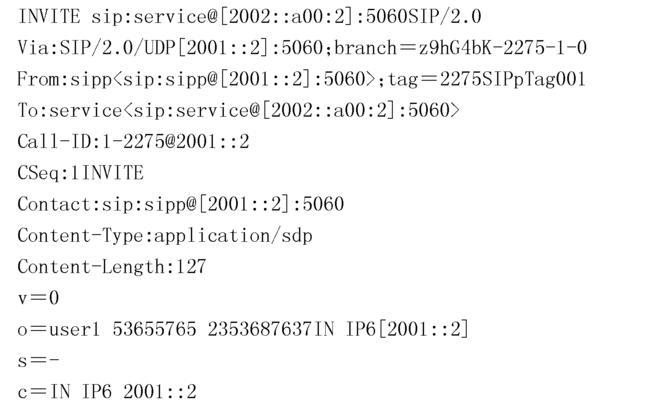
以太网报文格式编写方法是什么?报文格式错误如何排查?
-

以太网安全警报如何关闭?关闭警报的正确步骤是什么?
-
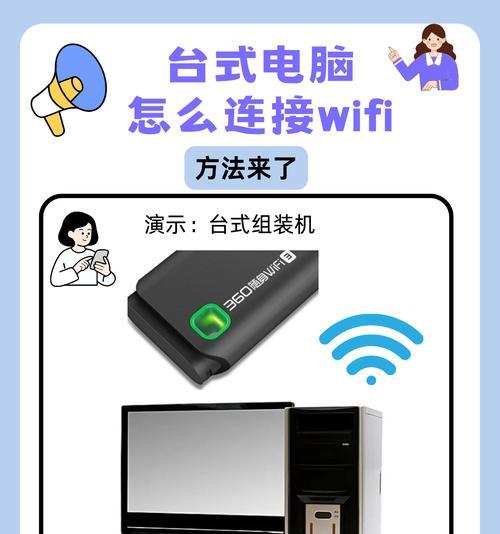
电脑以太网没有有效的ip配置如何解决?网络连接问题怎么处理?
-

处理以太网未识别的网络问题(解决未识别网络的方法及注意事项)
-
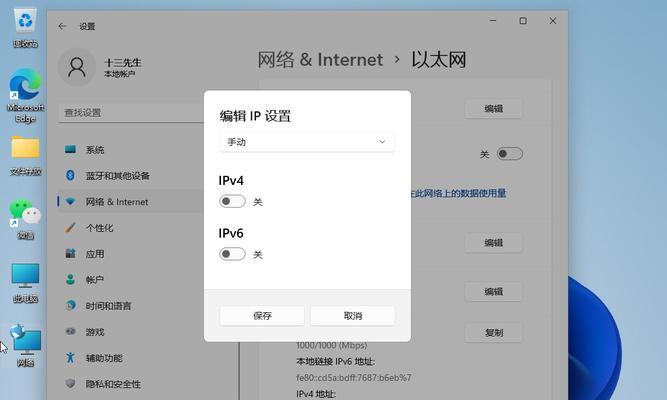
以太网没有有效的IP配置的解决方法(解决网络连接问题和获取有效IP地址的关键方法)
-

解决以太网未识别的网络问题(探索以太网问题的原因和解决方法)
-

如何通过电脑连接热点(教你一步步实现电脑与热点的连接)
-

解决以太网无网络访问权限的方法(如何重新获得以太网的网络访问权限)
-
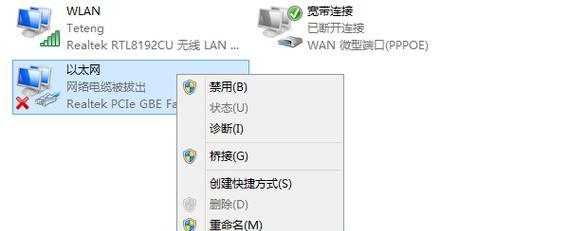
Win10以太网没有有效的IP配置解决方法(详细教程帮你轻松解决Win10以太网没有有效IP配置问题)
- 最新文章
-
- 华为电脑办公全家桶使用方法是什么?如何高效使用?
- 热水器中的防锈棒是什么?它有什么作用?
- 路虎揽胜车载机顶盒开启方法?开启中常见问题如何处理?
- 左冷右热热水器哪个牌子好?
- 不用机顶盒如何选择电视机?有哪些推荐?
- 索尼相机电源怎么开启?操作步骤是什么?
- 华为手机荣耀4摄像头设置方法是什么?
- 手机摄像头无流萤现象的原因?
- 手机电池充电器的标准电压是多少?使用错误电压的充电器会怎样?
- 如何创建文件服务器?创建过程中可能会遇到哪些问题?
- 索尼相机监控器设置步骤是什么?
- 相机镜头拆卸后如何正确存放?需要注意什么?
- 卧室网关的最佳位置是什么?如何确保信号覆盖最大化?
- 森歌热水器auto键功能是什么?如何使用?
- 电脑雷神充电器使用方法是什么?如何确保充电安全?
- 热门文章
-
- 蓝牙遥控器机顶盒刷机操作方法是什么?如何避免风险?
- 平板为什么用不了手写笔?可能的原因和解决方法是什么?
- 小白如何选择相机镜头拍人像?哪些镜头适合人像摄影?
- 如何检验sony二手相机镜头的真伪?验货sony二手镜头有哪些技巧?
- 单反相机曝光过度怎么恢复?调整曝光的正确方法是什么?
- 如何识别本机型号充电器?
- 手机如何使用户外摄像头监控?设置步骤是什么?
- 平板电脑插卡设置网络的步骤是什么?如何连接Wi-Fi?
- 苹果手机换电池步骤是什么?改装后会影响保修吗?
- 相机镜头的型号在哪里查看?
- 爱国者智能手表手环如何连接手机?连接失败时应如何排查问题?
- 索尼相机充电线使用方法是什么?常见问题有哪些?
- 小米14附赠的充电器规格是什么?
- 平板电脑连接板子的正确步骤是什么?
- 苹果手机图片压缩的方法有哪些?
- 热评文章
- 热门tag
- 标签列表

